Instalační pokyny pro instalaci systému Windows pro tablet se systémem Android

- 1607
- 288
- Kilián Pech
Moderní uživatel má příležitost vybrat poměrně širokou škálu zařízení všech pruhů s jinou architekturou a pracovat na různých operačních systémech. Tablety z velké části fungují pod kontrolou operačního systému Android, ale existuje mnoho dalších možností, zejména známá okna, která se dlouho migrovala ze stacionárního počítače na mobilní zařízení. Obdivovatelé „Windows“ se často snaží vybavit své tablety starým starým operačním sálem, protože cokoli může říci a obvyklé rozhraní zahřívá duši a někdy je jednoduše nutné provádět určité úkoly. Všichni stávající operační systém nabízejí uživatelům jinou úroveň pohodlí a funkčnosti. Operační systém Windows poskytuje příležitost cítit se „doma“ a na přenosných zařízeních, což vám umožní zůstat v rámci pohodlné zóny. Kromě rozdílů v pracovním prostředí existuje také rozdíl v požadavcích na železo, na tabletách s nízkým výkonem s procesorem méně než dvou jádra, nemůžete se ani pokusit dát „Windows“.

Technika instalace systému Windows na tabletu s Androidem.
Mimochodem, pro ty, kteří se nemohou rozhodnout o výběru nebo nepovažovat za nezbytné vybrat, tablety s proměnlivým spuštěním konkrétního systému z instalace nedaleké. Je možné implementovat duální spuštění a pomocí vlastních rukou, pokud to povolí architektura procesoru a uživatelské dovednosti. Nejlepším řešením bude samozřejmě nákup zařízení s předinstalovaným systémem, který dáváte přednost, ale důvody, proč je třeba dát okna na planetu Android, má každý svůj vlastní. Volba je často způsobena odbornou činností, protože mnoho programů je naostřeno přesně pod okny. Uživatel může být také zajímavé hry, které jsou spuštěny na této platformě. Pokud je otázka jen v rozhraní a obvyklé navigaci, je řešení mnohem jednodušší - v obchodě s aplikací Google Play si můžete stáhnout spouštěč pro Android, který napodobuje vnější skořepinu operační místnosti „okna“. V tomto případě nebude samotný systém ovlivněn, takže nesprávnost zařízení v tomto případě není o.
Přeinstalování systému na tabletu není tak snadné jako na stacionárním počítači. Kromě toho může úsilí amatéra v důsledku nesprávných akcí zaujmout zcela nežádoucí obrat. Rizika přeměny zařízení na cihel existují, i když je železo vhodné pro instalovanou platformu, mimo jiné budete okamžitě zbaveni záruky na tabletu, takže bez extrémní potřeby byste neměli dát plně naplněný operační systém, a obyčejná emulace je vhodná pro řešení mnoha problémů pomocí speciálního softwaru.
Jaká zařízení lze nainstalovat na Windows
Na rozdíl od emulátoru operačního systému není plnohodnotná instalace oken na tabletu vždy možná. Je to všechno o skvělých požadavcích OS, je to náročnější než Android a zpočátku musíte určit, zda je operační sál podporován konkrétním zařízením. Požadavky jsou prezentovány železnému, objemu paměti, ale což není o nic méně důležité, s výjimkou touhy vybavit zařízení sami jiným systémem správy zdrojů, jsou také nutné odpovídající dovednosti uživatele nezbytné. Instalace oken na tablet místo Androidu je problematická věc, ale v obratných rukou je docela proveditelné. Pro správné uvedení OS jsou vyžadovány následující podmínky:
- CP s architekturou I386/ARM. Producenti výrobců prostřednictvím, AMD, IDT, Tranmeta se rozlišují pomocí křížového platformy;
- Dva a lepší čtyři -core (s frekvencí jader nejméně 3 GHz) tablet s objemem RAM od 2 GB pro Windows 7, 8, 10.
Jak rozumíte, instalace „Windows“ bude muset mít tablet s vysokým výkonem vybavený výkonným procesorem. Jinak, i když lze systém dát, je zaručeno sušení zařízení. Kromě toho je nutné se starat o současné řidiče předem, což zajistí správnou provozu operačního sálu.

Nezbytné nástroje
Poté, co dříve zjistilo, který systém bude nainstalován, a zjistíme, zda jsou zdroje zařízení dostatečné, připravujeme vhodné prostředky k provádění práce. Pro instalaci systému Windows 10, 8, 7 budou na tabletu vyžadovány následující nástroje:
- Načítání flash jednotky nebo SD karty s kapacitou 8-16 GB (v závislosti na vybrané verzi OS) zaznamenaného na něm pomocí souboru nebo distribuce systému Windows-Image můžete také použít disk, napsat nebo koupit hotově made ;;
- Externí DVD jednotka, pokud je disk použit jako distribuční nosič;
- Koncentrátor USB se třemi volnými porty;
- USB-Mouse, klávesnice.
Nahrávání Windows na USB flash disk
Kromě získání kopie operačního systému musí být jeho obrázek nejen hoden do nosiče, ale také pro vytvoření flash disk, protože musíme systém nainstalovat, a ne přetahovat data z jednoho místa na druhé. Za tímto účelem se používá speciální software, například nástroj pro vytváření médií, WinStupFromusb, Ultraiso, Rufus a další. Napište zaváděcí flash jednotku pomocí specializovaného softwaru, bude to dost snadné, program ji vytvoří v automatickém režimu, stačí zadat cestu k obrazu souboru a zahájit proces pomocí stávající funkce. Zvažte příklad jednoduchého bezplatného postupu rufus utility pro vytvoření spouštěcího flash disku pro instalaci Windows 7 na tabletu:
- Stáhněte a nainstalujte Rufus z oficiálního zdroje, spusťte nástroj;
- V části „Zařízení“ by měla být uvedena flash disk, na které zaznamenáme;
- Označte cestu k souboru Windows-Image;
- Položka „Schéma oddílu“ zahrnuje výběr schématu disku, kde budou umístěny Windows - MBR (pro Legacy/CSM) nebo GPT (pro UEFI). Parametry v cílovém systému sloupce se změní automaticky;
- Zbývající hodnoty budou po výběru distribuce zapsány ve výchozím nastavení;
- Klikněte na tlačítko „Start“, potvrďte akci a počkejte na konec procesu nahrávání.
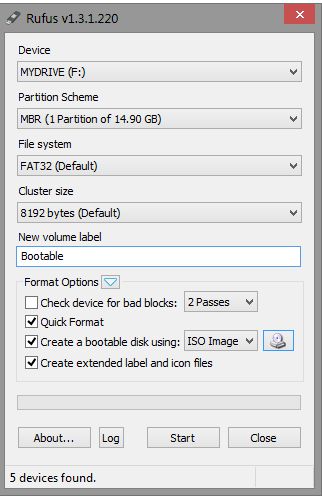
V nové verzi nástroje Rufus 3 není poskytována nakládací flash disk pro XP, takže software je vhodný pro více čerstvých Windows 7, 8, 10.
Praktické způsoby spuštění platformy Windows na zařízeních Android
Před pokračováním v rozhodující akci je důležité se rozhodnout za účelem instalace „Windows“ na tablet a uchýlit se k odpovídající metodě implementace:
- Pokud jste zvyklí na rozhraní Windows a funkčnost není tak nezbytná, nainstalujeme spouštěč, který bude grafickým shellem Windows, zatímco všechny funkce Android zůstanou na stejném místě;
- Pro příležitost hrát hry, které nejsou schváleny pro systém Android, je docela vhodný emulátor, který napodobuje imputaci OS Windows OS;
- S extrémní potřebou používat operační sál jako pracovní osu je Windows nainstalován na horní část Androidu;
- Pokud chcete používat oba operační systémy na stejném zařízení, nejlepším řešením by bylo koupit multi -platformové zařízení, které podporuje různé OSS s možností přepínání mezi nimi nebo zařízení s charakteristikami procesoru, které vám umožňují nastavit různé operace poblíž.
Poté, co jsme se rozhodli o tom, k čemu je Windows potřebná, zvolíme, jak bude vhodnější pro portování platformy na zařízení. Zvažte, jak nainstalovat Windows do tabletu různými způsoby v souladu s vašimi cíli.
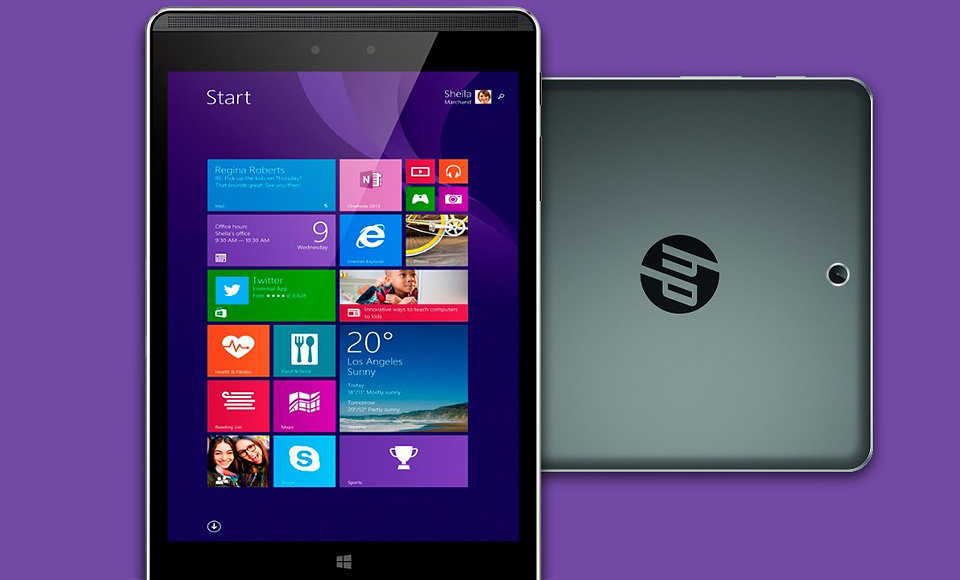
Emulace Windows a Android znamená
Instalace emulátoru systému „okna“ pro Android Planet je nejbezpečnějším způsobem, jak implementovat životní prostředí. Pro provedení postupu pomocí pokynů bude schopen i nezkušený uživatel. Existují různé programy, které napodobují Windows, například Qemu nebo Bocsh. První již vývojáři již nepodporují, takže nejnovější verze OS není možné jej poslat e -mailem s jeho pomocí. Ale Bocsh je univerzální užitečnost a umožňuje vám podat jakoukoli verzi Windows jako hostující operační systém. Pro provedení postupu provádíme následující kroky:
- Stáhneme a dáváme BOCSH na zařízení Android;
- Stáhněte si archiv SDL pro BOCSH, obsahující BIOS a ovladače a rozbalte jej do složky SDL, dříve vytvořenou na paměťové kartě zařízení;
- Načteme obrázek Windows ve formátu IMG ve stejném katalogu SDL (pro spuštění osmi nebo verze výše se provádí obrázek obrázku od ISO po IMG, pro který existuje speciální software, jako jsou Magico, PowerIso, Ultraiso a další );
- Spusťte emulátor Bocsh a užijte si výsledek.
Utility BOCSH se vyznačuje podporou zvuku v hostujícím OS a stabilitou práce, ale rychlost při emulaci nejnovějších verzí Windows ponechává hodně žádoucí.
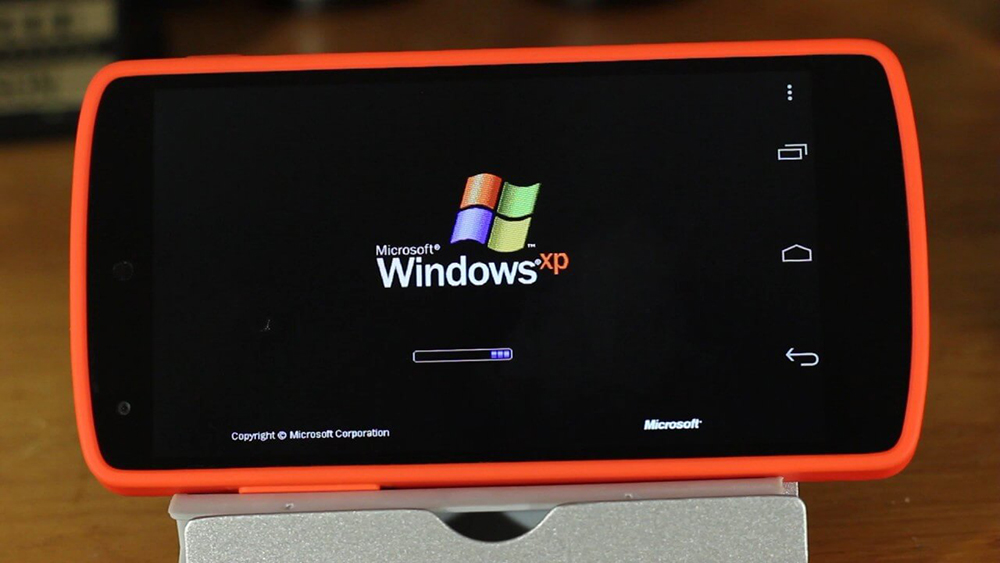
Instalace Windows jako druhého operačního systému
Rozhodli jste se tedy umístit 10, 8 nebo 7 verze vedle operačního systému Android. Nejste čelíte úkolu jednoduchého, který je jistý pouze sebevědomými uživateli, kteří jsou také připraveni rozloučit se se zařízením, v tomto případě. Pro umístění oken vedle Androidu se používají tablety s firmwarem UEFI, protože režim obnovy neposkytuje instalaci jiných operací, kromě nativní Android. Pokud vše půjde dobře, při výstupu obdržíte zařízení s duálním bootovacím systémem, který poskytuje variabilní spuštění různých OSS, sousedních a nekonflikujících se navzájem. Proces je k dispozici pouze na zařízeních, jejichž železo podporuje instalaci dvou softwarových jader. V průběhu práce společností Recharge je standardní obnovení Androidu nahrazeno duálním bootloaderem, ale pamatujeme si, že nekompatibilita hardwarové části zařízení se softwarem nebo nepředvídané selhání při výměně konzol může vést k nepříjemným důsledkům.
Nebude to fungovat, aby se vaše akce vrátila do postupu pro výměnu základní prémie, proto musíte mít určité dovednosti a být co nejpozornější. Je užitečné hledat další informace na internetu před touto prací - možná to někdo již udělal se stejným gadgetem a popsal možné problémy a způsoby, jak je vyřešit.
V případě, že se vše pokazí, před provedením práce na instalaci Windows je nutné vytvořit záložní Android, nahrávat ji na externí médium, s pravidelným prostředkem nebo používat software třetí strany. Dále provádíme následující akce:
- K tabletu připojíme instalační flash jednotku nebo SD kartu s OS Windows;
- V konzole UEFI nastavte zátěž ze zadaného nosiče (načítání flash disk);
- Nainstalujte Windows 10 (8.7) analogií se stacionárním počítačem;
- Načteme ovladače správných zařízení (displej, adaptér Wi-Fi atd.) pro správné fungování systému.
Instalace lze považovat za dokončenou a s velkým štěstí nemusí být řidiči nutné.
Instalační okna místo Androidu
Pokud se rozhodnete nainstalovat Windows 7, 8 nebo 10, zcela nahradit systém Android a alternativní možnosti vám nevyhovují a rizika se nebojí, pak zvažte, jak to udělat. Nezapomínáme na podmínku kompatibility s plněním zařízení a také na dovednosti uživatelů. Proces zahrnuje následující akce:
- K tabletu připojíme bootovací flash jednotku, myši, klávesnici přes rozbočovač USB.
- Provádíme restartování a jdeme do režimu UEFI stisknutím klávesy F
- Načítáme načítání z boot flash disk a po spuštění instalátoru vyberte možnost „Plná instalace“.
- Smazáme, vytvoříme nový a naformátujeme oddíl C v paměti zařízení, po kterém bude jeho původní velikost viditelná. Lze pro pohodlí rozdělit do oddílů C a D analogií s instalací operačního sálu na počítači. Disc Broach odstraní skořápku a jádro systému Android, na kterém budou nainstalována okna.
- Použijte a potvrďte vybrané akce.
- Spusťte instalaci Windows.
Po dokončení postupu obdržíte okna na tabletu bez alternativy k spuštění Android. Pokud na disku zbývá místo, můžete Android vrátit nastavením OS jako sekundu.
Navzdory zjevné jednoduchosti přenosu „oken“ na planetu Android a analogii s obvyklou instalací oken na PC ve skutečnosti vyžaduje proces od uživatele velkou pozornost, počínaje objasněním vlastností zařízení a Příprava na provádění akcí a přímou končení instalací. Pouze v případě dovedně prováděných manipulací se může počítat s úspěchem implementace platformy „Nenativní“ na zařízení.

